Blok Query Loop di WordPress: Panduan, Tip, dan Trik
Diterbitkan: 2023-04-11Query Loop adalah blok WordPress rapi yang memungkinkan Anda menampilkan daftar posting blog, produk, dan halaman terkait. Sebagai pemula, Anda mungkin bertanya-tanya bagaimana cara memanfaatkan fitur ini.
Untungnya, blok Query Loop relatif mudah digunakan. Anda dapat memilih tata letak siap pakai favorit Anda atau membuat sesuatu dari awal. Plus, Anda dapat mengonfigurasi tampilan blok bersarang Anda dan menyesuaikan desain sepenuhnya.
Dalam posting ini, kita akan melihat lebih dekat blok Query Loop di WordPress. Kemudian, kami akan menunjukkan kepada Anda cara menggunakan blokir dan berbicara tentang kasus penggunaan tertentu.
Apa itu blok Query Loop di WordPress?
Blok Query Loop adalah alat yang memungkinkan pengguna WordPress menampilkan daftar posting dinamis berdasarkan atribut tertentu. Misalnya, dapat diatur untuk menggilir semua posting dari kategori tertentu, menampilkan judul dan gambar posting masing-masing.
Blok ini bisa sangat teknis untuk dikonfigurasi. Akibatnya, pemula cenderung menghindari penggunaannya dan malah memilih blok Post List, yang merupakan versi sederhana dari Query Loop.
Sementara blok Query Loop lebih kompleks, itu juga memungkinkan fleksibilitas yang lebih besar. Misalnya, Anda dapat membuat halaman yang penuh dengan resep terbaik Anda atau memamerkan portofolio proyek.
Kapan menggunakan blok Query Loop di WordPress
Blok Query Loop memberikan banyak peluang untuk mempromosikan konten Anda. Berikut adalah beberapa hasil yang dapat Anda capai dengan itu:
- Buat bagian posting terkait untuk blog Anda, menampilkan judul posting, kutipan, dan gambar.
- Tampilkan konten dari jenis kiriman khusus seperti testimonial atau item portofolio.
- Tampilkan posting dari tag atau kategori yang sama.
- Tampilkan produk WooCommerce terkait.
- Tampilkan kisi produk, dikelompokkan berdasarkan harga.
- Buat daftar perusahaan berdasarkan lokasi dalam direktori bisnis.
- Cantumkan resensi buku menurut peringkat bintang tertentu.
Ini hanya beberapa contoh. Ada banyak cara untuk mengonfigurasi blok Query Loop.
Cara menggunakan blok Query Loop di WordPress
Untuk memulai blok Query Loop, Anda harus menavigasi ke pos atau halaman tempat Anda ingin menggunakannya. Kemudian, klik + untuk menambahkan blok baru dan cari Query Loop .
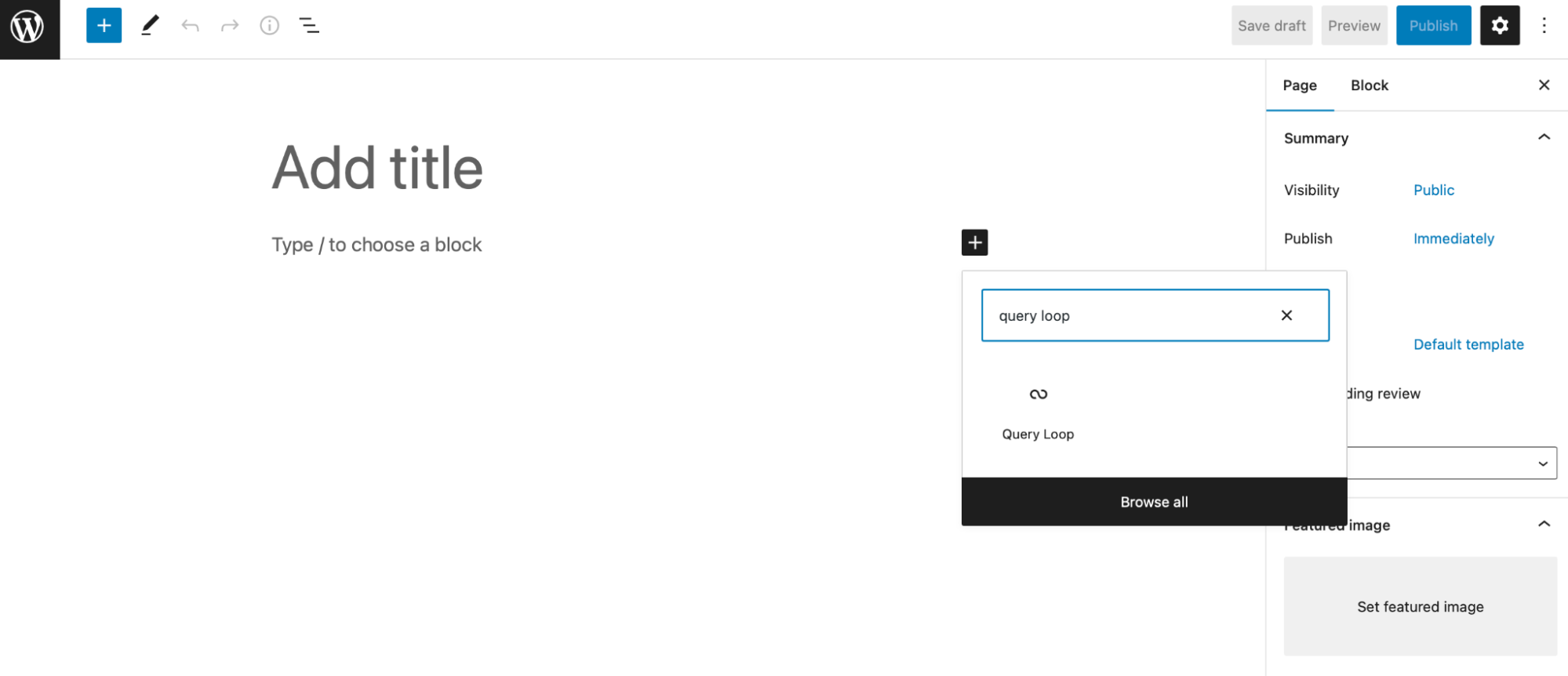
Anda juga dapat menyisipkan blok menggunakan pemilih pola blok. Beralih ke Pola dan pilih Kueri dari menu tarik-turun. Kemudian, pilih tata letak pilihan Anda.
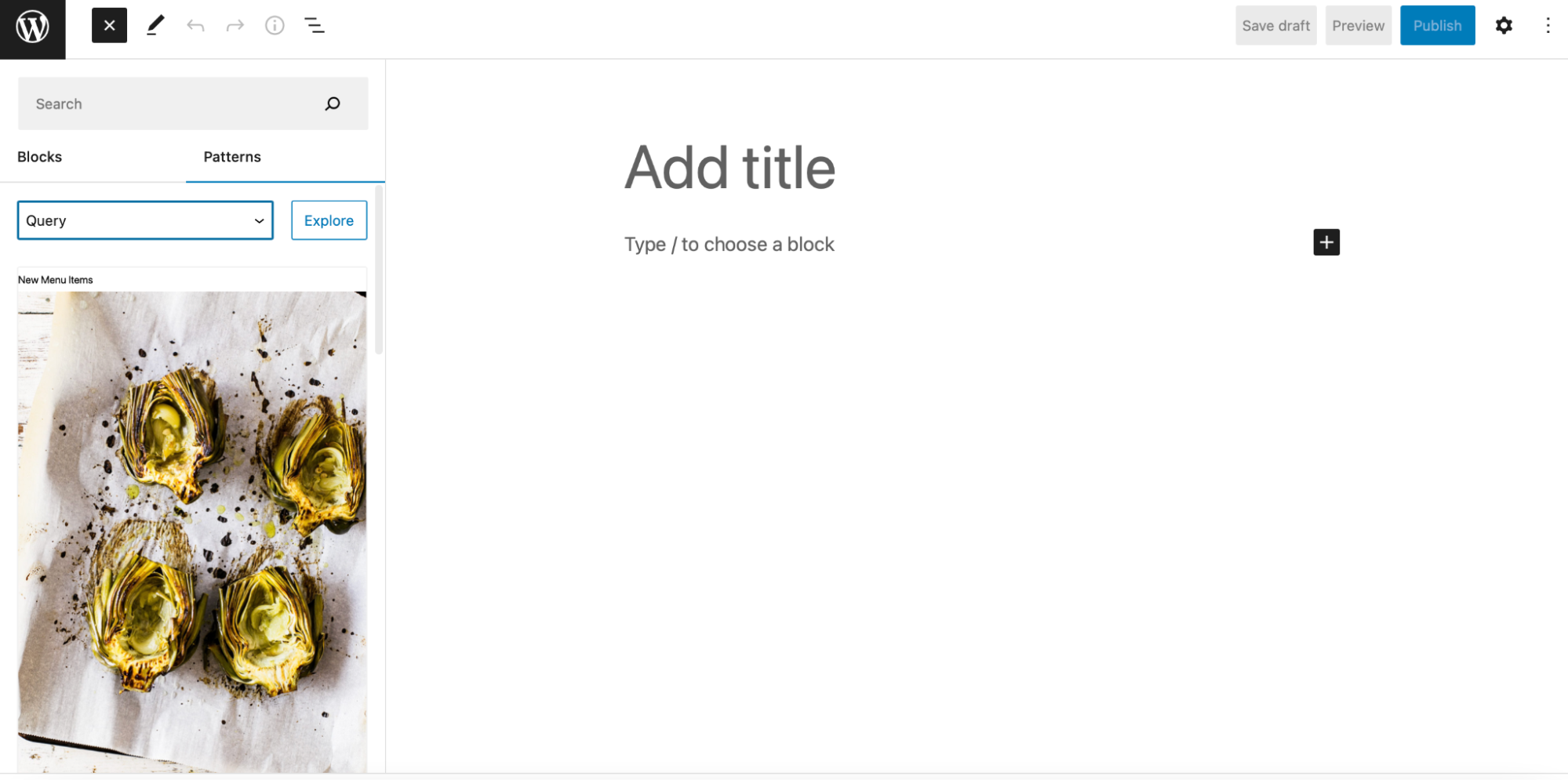
Ada banyak tata letak Query Loop untuk dipilih. Misalnya, Anda dapat mempresentasikan posting Anda dalam kotak, dengan gambar di sebelah kiri, atau tetap menggunakan format default.
Alternatifnya, klik Start Blank untuk membuat Query Loop Anda dari awal dan dapatkan kontrol penuh atas desain konten Anda.
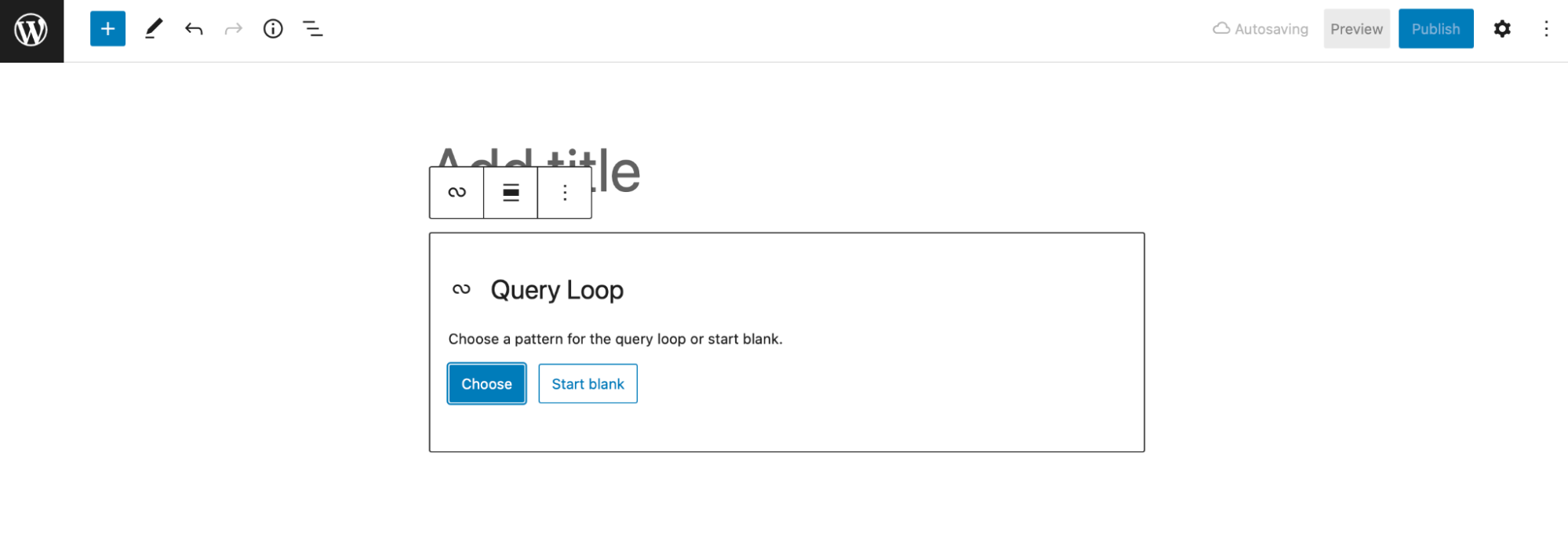
Anda harus memilih variasi untuk memulai. Anda mungkin ingin menunjukkan gambar, tanggal, dan judul posting Anda, atau cukup tunjukkan judul dan kutipan posting.

Apakah Anda telah membuat blok Anda dari awal atau menggunakan templat, Anda akan melihat pratinjau blok Anda di editor.
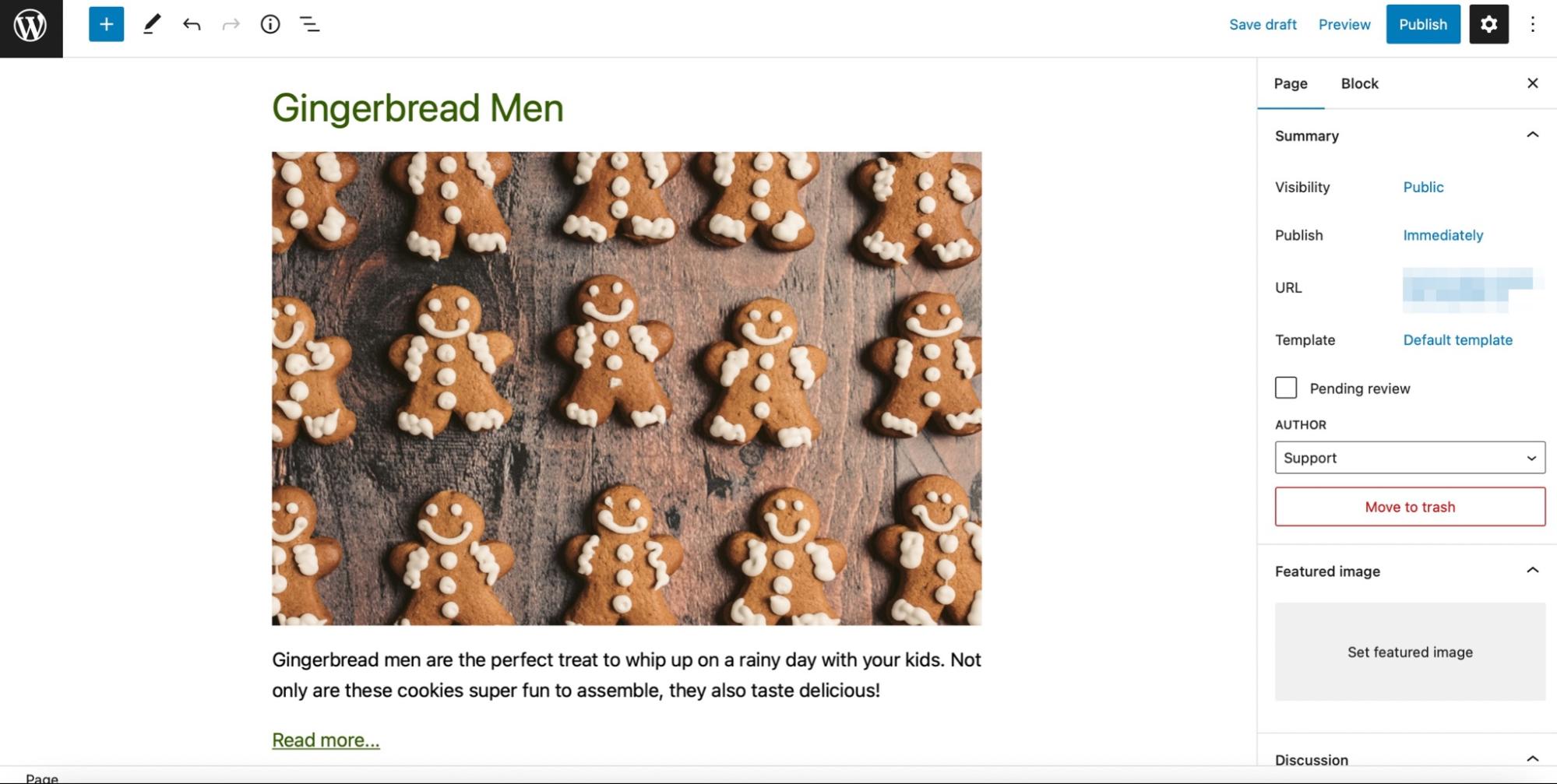
Blok Query Loop Anda terdiri dari beberapa sub-blok yang berbeda, seperti judul posting, gambar unggulan, dan banyak lagi. Jika Anda mengklik ikon Pengaturan Tampilan di bilah alat, Anda dapat mengonfigurasi jumlah item per halaman.
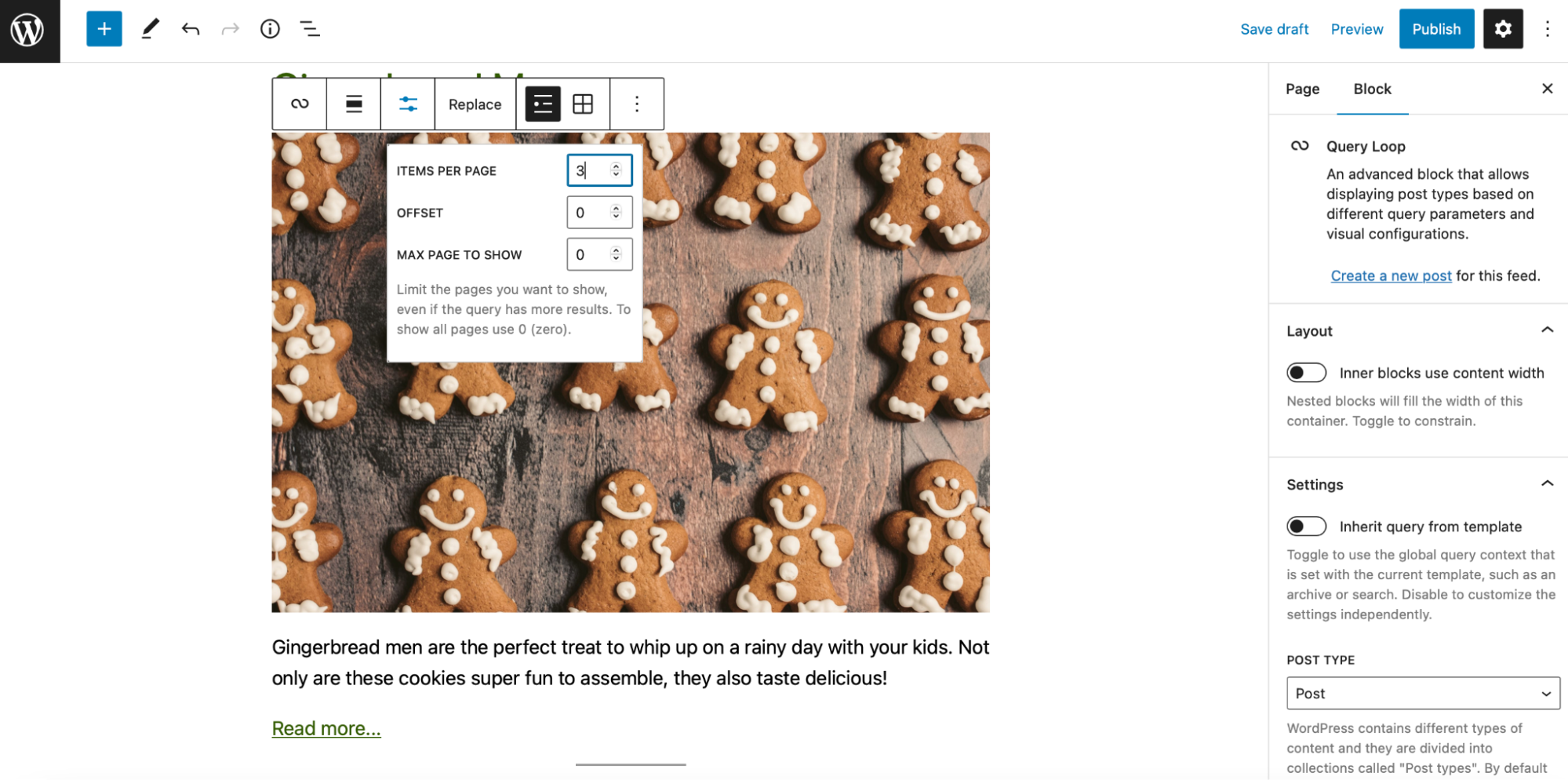
Anda juga dapat menggunakan pengaturan blokir di panel di sebelah kanan untuk lebih menyesuaikan loop kueri. Anda mungkin memutuskan untuk mengubah urutan item Anda, membuat postingan baru untuk umpan Anda, menerapkan filter, mengubah warna, dan lainnya.
Sub-blok apa yang ditemukan di dalam blok Query Loop?
Di dalam blok Query Loop, Anda akan menemukan beberapa sub-blok yang dikelompokkan bersama. Meskipun mengandung kata "posting" di namanya, mereka juga dapat diterapkan ke konten lain seperti halaman, item portofolio, atau produk.
Mari kita lihat setiap sub-blok.
1. Judul Posting
Blok Post Title menampilkan judul setiap posting. Anda dapat mengubah judul menjadi tautan dan menyesuaikan font dan warna dalam pengaturan Blokir.
2. Tanggal Posting
Dengan blok ini, Anda dapat menunjukkan tanggal publikasi konten Anda. Anda dapat mengubah format default, menampilkan tanggal modifikasi terakhir, dan menautkan ke postingan dalam pengaturan.
3. Posting Konten
Blok Posting Konten menyajikan seluruh konten dari posting atau halaman Anda di dalam blok Kueri Loop. Ini bisa membuat blok Anda sangat panjang, yang bisa membuat pengunjung tidak nyaman.
4. Posting Kutipan
Post Excerpt menampilkan ringkasan dari setiap konten. Pengunjung akan dapat melihat kutipan Anda dan menemukan tautan "Baca Lebih Lanjut". Anda dapat menambahkan tautan ini di baris baru atau di akhir kutipan. Plus, Anda dapat memodifikasi teks jangkar, mengubah warna tautan, dan memilih ukuran font baru.
5. Posting Gambar Unggulan
Jika Anda memilih untuk menyertakan blok ini di Query Loop Anda, Anda akan menampilkan gambar unggulan untuk posting atau produk Anda. Selain itu, Anda dapat mengaktifkan tautan dengan gambar Anda untuk mengarahkan pengunjung ke konten saat diklik.
6. Posting Kategori
Dengan menambahkan blok Post Category di dalam Query Loop, Anda dapat menampilkan kategori yang terkait dengan konten tersebut. Ini adalah cara yang bagus untuk menampilkan posting blog yang membahas topik serupa, atau produk dalam kategori yang sama. Anda juga dapat mengubah warna dan font dalam pengaturan.
7. Posting Tag
Blok Post Tags memungkinkan Anda untuk menampilkan tag yang ditambahkan ke posting Anda. Ini cara lain yang berguna untuk menampilkan konten serupa.
8. Paginasi (posting sebelumnya dan posting berikutnya)
Pagination adalah salah satu blok paling berharga untuk ditambahkan ke Query Loop Anda karena menampilkan link ke posting Anda sebelumnya atau berikutnya. Paginasi terdiri dari tiga blok terpisah:
- Sebelumnya
- Nomor Halaman
- Berikutnya
Untuk menggunakannya, pertama-tama Anda harus memilih blok Post Template, menggunakan Tampilan Daftar. Kemudian, Anda dapat mengklik + untuk menambahkan blok Pagination.
9. Penulis Posting
Seperti namanya, Post Author menampilkan detail penulis, seperti nama penulis, avatar, dan bio. Jika Anda memilih untuk menyertakan pemblokiran ini, Anda harus memilih pengguna dengan menu tarik-turun di setelan Blokir. Di sini, Anda juga dapat mengonfigurasi visibilitas avatar, mengubah ukuran avatar, menampilkan/menyembunyikan bio penulis Anda, dan mengubah warna dan dimensi.
10. Posting Biografi Penulis
Jika Anda tidak ingin menyertakan nama penulis dan avatar Anda di Putaran Kueri, tetapi Anda ingin bio penulis terlihat, maka blok ini cocok untuk Anda. Semua pengunjung Anda akan dapat melihat bio. Plus, Anda dapat menyesuaikan tampilannya, menyesuaikan dimensi, font, dan warna.
Contoh kasus penggunaan blok Query Loop
Sekarang setelah Anda memahami blok Query Loop sedikit lebih baik, mari kita lihat tiga cara untuk menggunakannya.
1. Buat bagian "postingan terbaru".
Bagian ini dapat membuat konten Anda yang baru diterbitkan lebih terlihat.
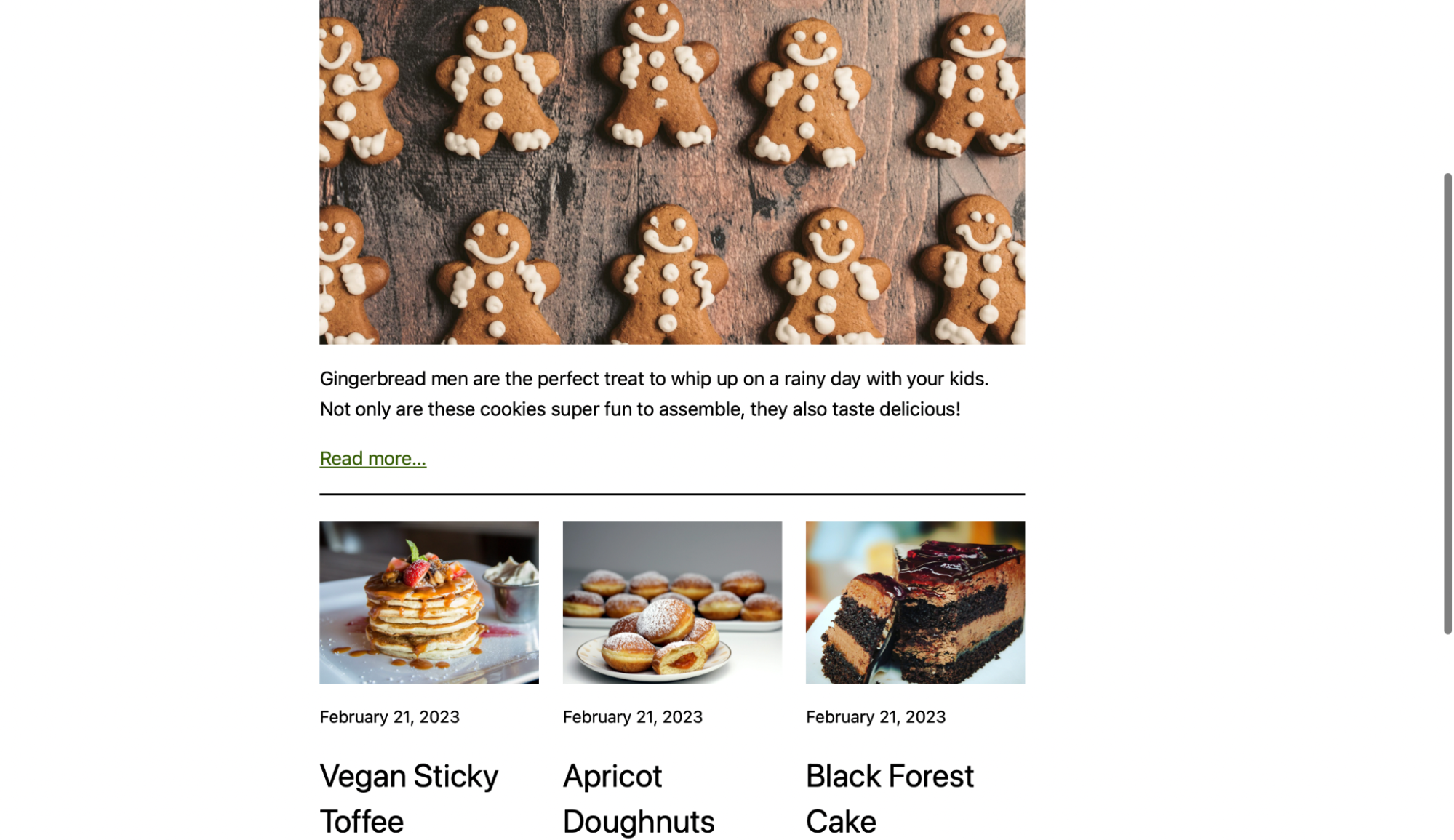
Untuk memulai, Anda harus menggunakan dua blok Query Loop. Tambahkan yang pertama, lalu pilih pola atau mulai dari awal. Untuk postingan visual seperti resep, Gambar, Tanggal, & Judul bisa menjadi pilihan yang baik.

Jika Anda sudah mengonfigurasi Query Loop, postingan Anda akan muncul di sini. Jika tidak, klik Buat postingan baru untuk umpan ini untuk menulis dan menerbitkan postingan yang ingin Anda sertakan.
Karena ini adalah tujuan posting terbaru Anda, Anda hanya ingin menampilkan satu konten. Arahkan ke Pengaturan Tampilan . Di samping ITEM PER HALAMAN , masukkan “1”.
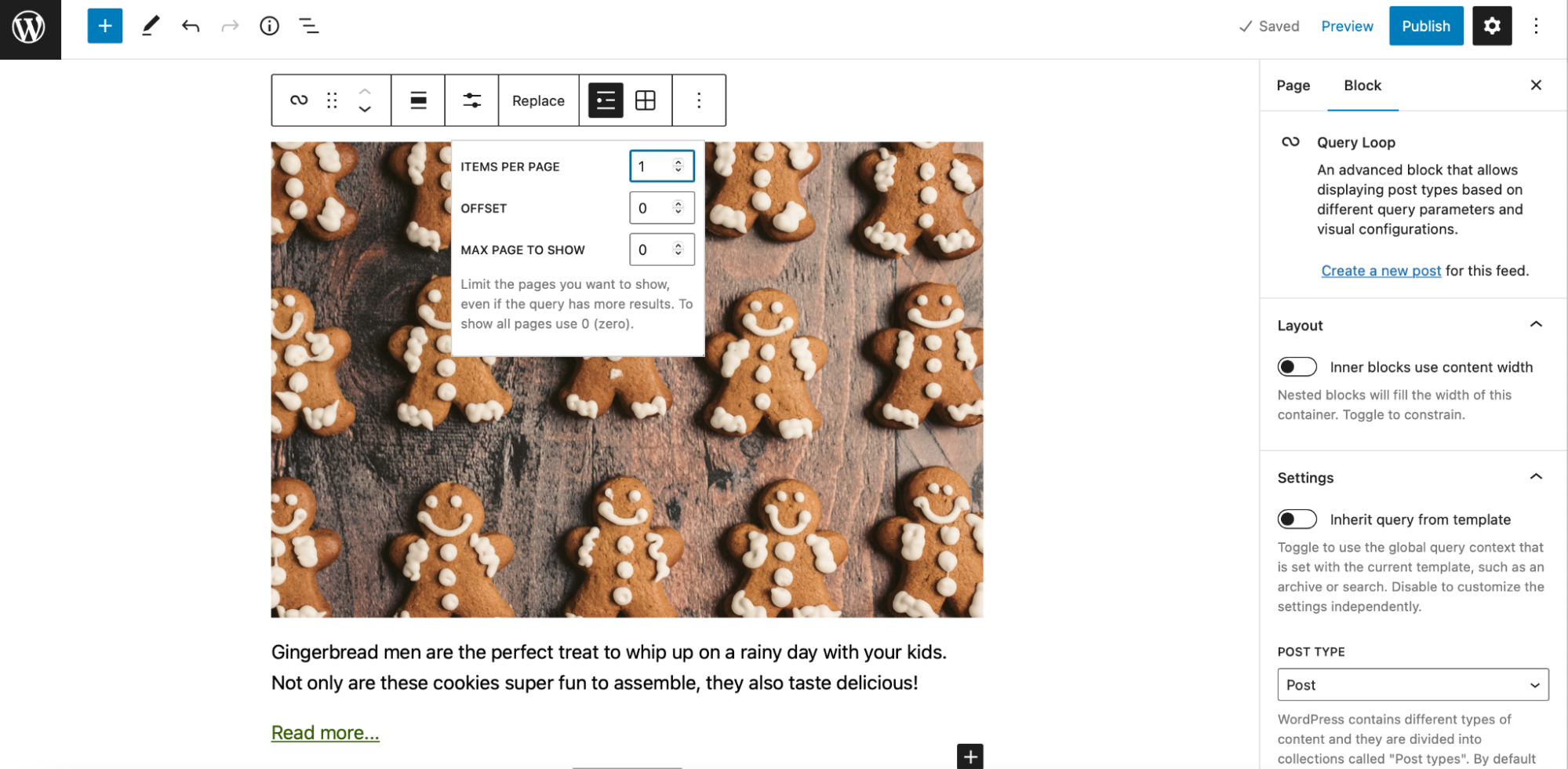
Sekarang, Anda seharusnya hanya dapat melihat postingan terbaru Anda yang terdaftar di blok.
Anda kemudian dapat menambahkan blok Query Loop kedua untuk menampilkan posting terbaru lainnya. Pilih tata letak pilihan Anda. Kemudian, arahkan ke bilah alat dan alihkan dari Tampilan Daftar ke Tampilan Kisi . Dengan cara ini, pembaca dapat melihat lebih banyak resep Anda sekaligus.
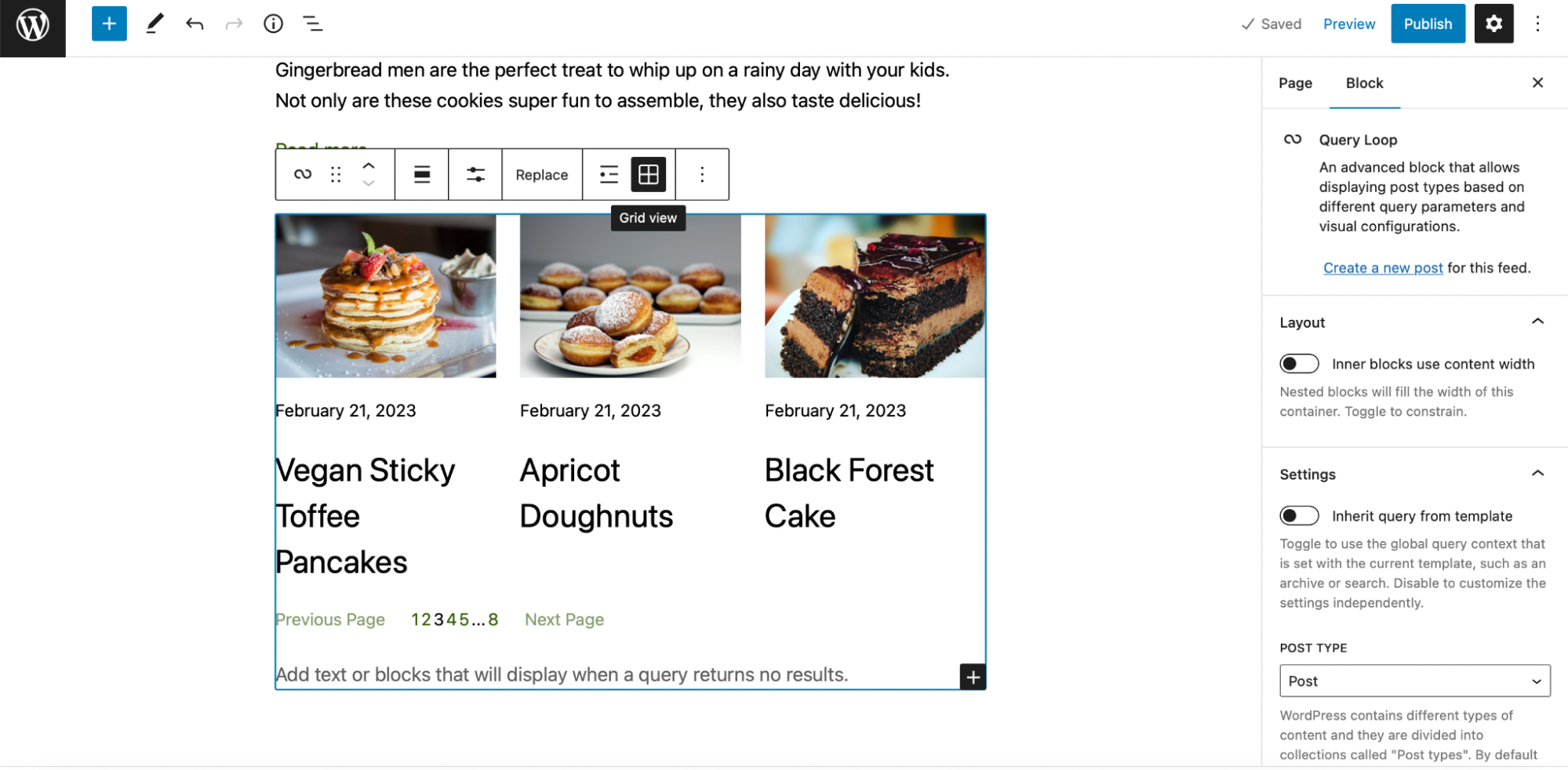
Sekarang, klik Pengaturan Tampilan dan ubah nilai OFFSET menjadi “1”. Ini akan menghilangkan posting terbaru Anda dari blok Query Loop kedua Anda.

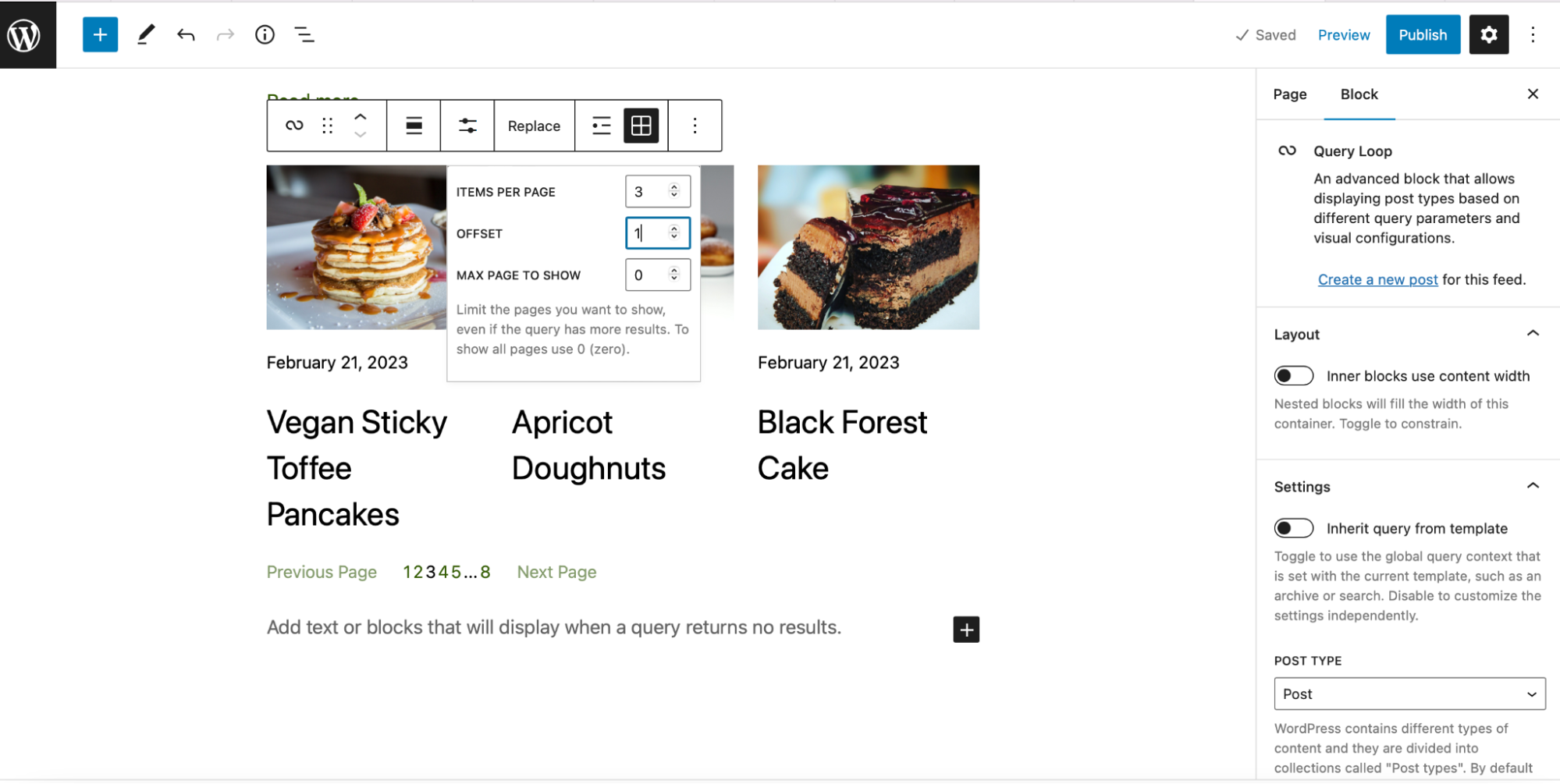
Selain itu, Anda dapat menyesuaikan tata letak blok Anda. Misalnya, Anda mungkin ingin mengurangi ukuran font judul untuk meningkatkan keterbacaan teks. Anda dapat melakukan ini dari toolbar.
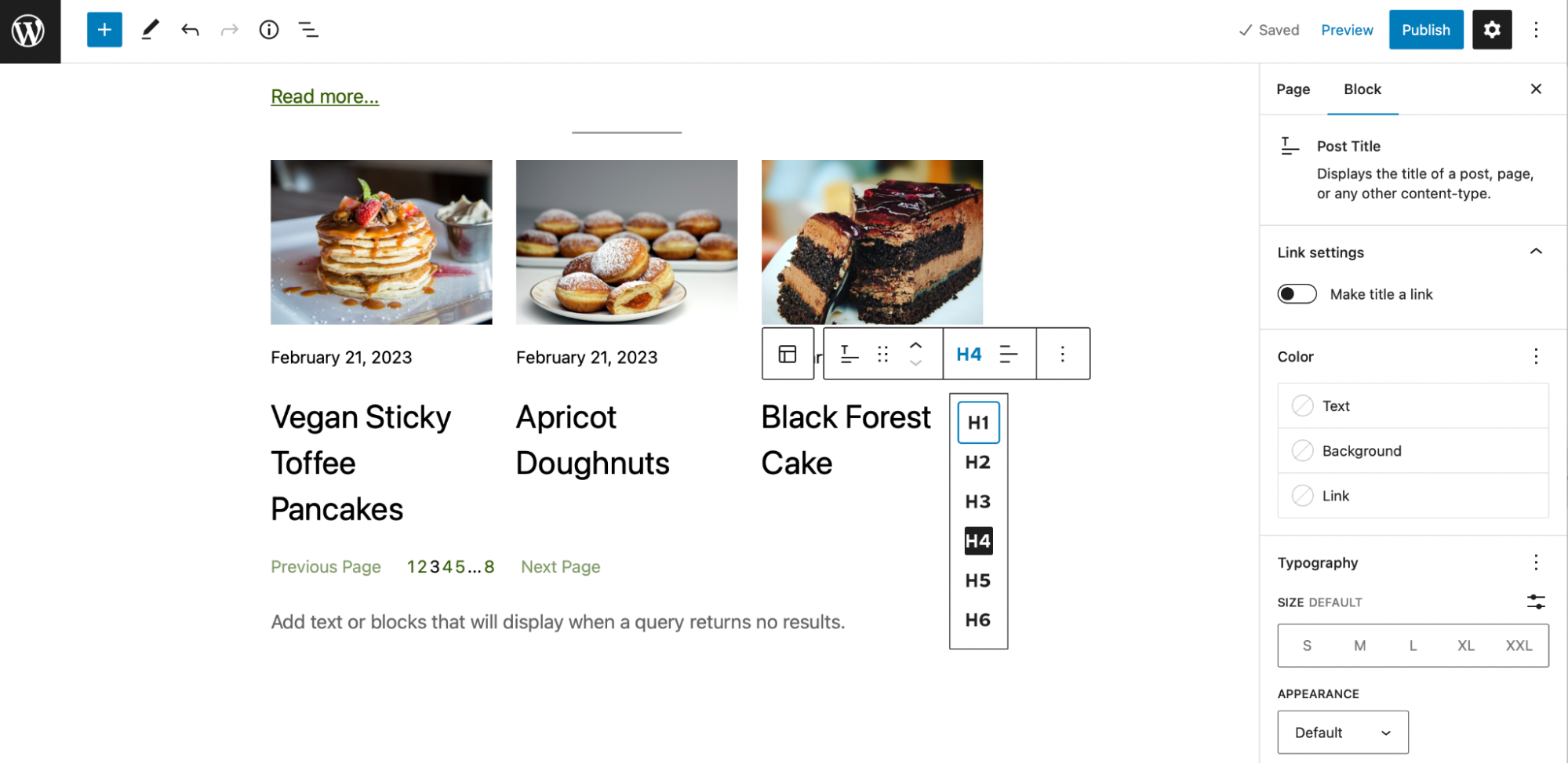
Anda mungkin juga ingin mengurangi ukuran tanggal. Anda dapat melakukan perubahan ini dalam pengaturan Blokir. Temukan Tipografi dan pilih ukuran font yang lebih sesuai.
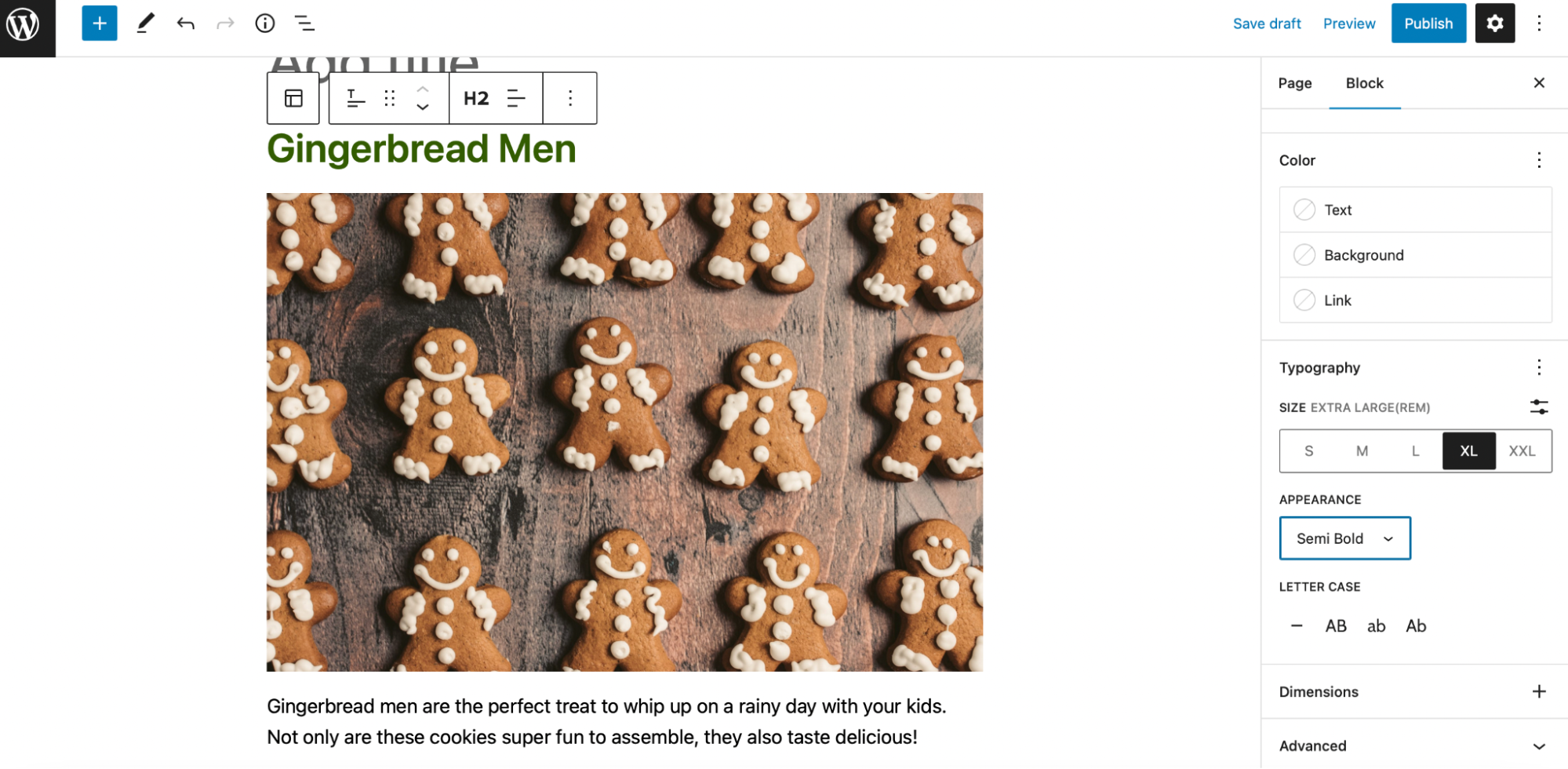
Anda juga dapat mengatur dimensi baru untuk gambar unggulan Anda, dan mengubah perataan judul resep Anda. Saat Anda siap, klik Simpan draf atau Terbitkan.
2. Tambahkan blok Query Loop ke template indeks
Jika Anda menggunakan tema blok, Anda bisa menambahkan blok Kueri Loop ke templat. Ini bisa berguna saat menyetel gaya global untuk loop kueri dan sub-bloknya.
Di dasbor WordPress Anda, buka Penampilan → Editor .

Klik menu pull-down yang saat ini disetel ke Beranda atau Halaman (bergantung pada tema Anda), dan pilih Telusuri semua template .
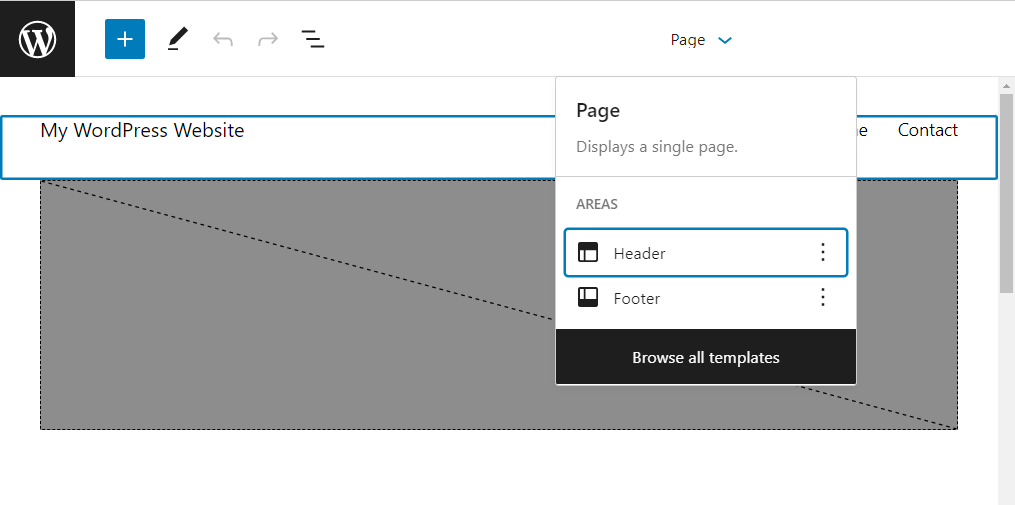
Dari daftar template, pilih salah satu yang ingin Anda edit. Template Indeks cenderung menjadi pilihan yang baik, karena template inilah yang mengindeks dan menampilkan postingan situs web.
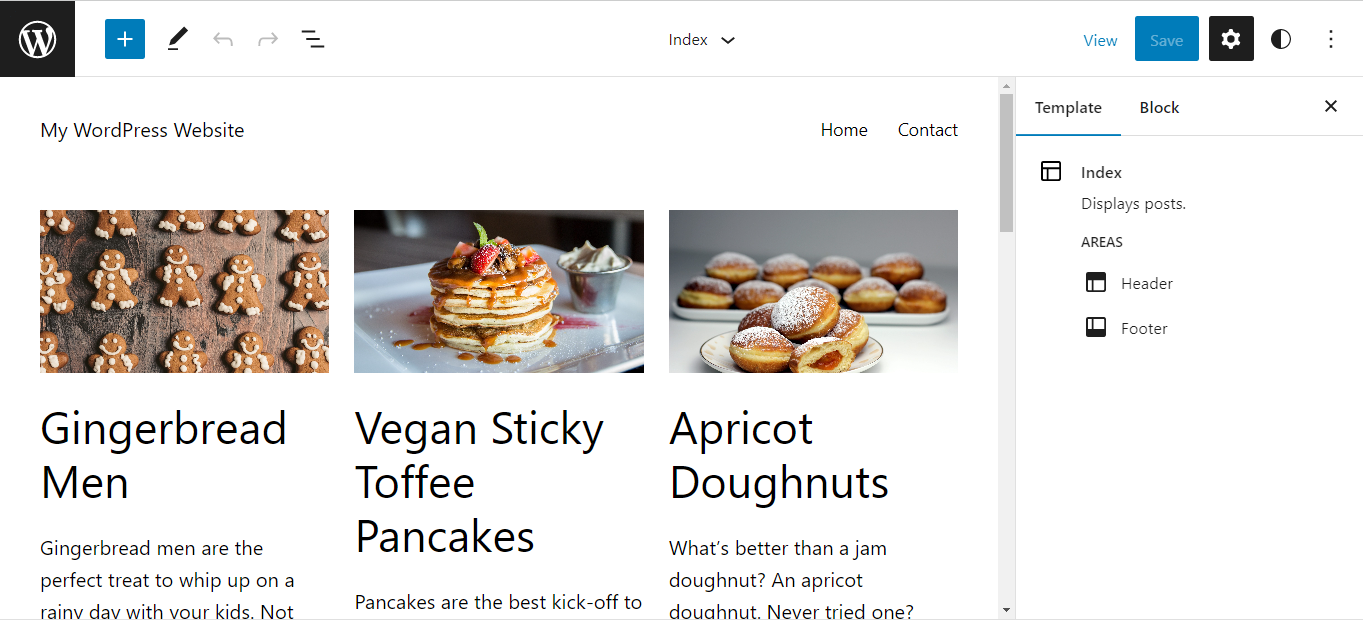
Jika Anda memilih Index , Anda akan menemukan bahwa template sudah dilengkapi dengan blok Query Loop, tetapi Anda dapat menghapusnya dan menambahkannya sendiri. Anda kemudian dapat menyesuaikan tata letak, beralih antara Tampilan Daftar dan Tampilan Kisi.
Anda juga dapat menyesuaikan teks "Baca Selengkapnya" dengan mengeklik sub-blok dan mengetikkan ajakan bertindak pilihan Anda.
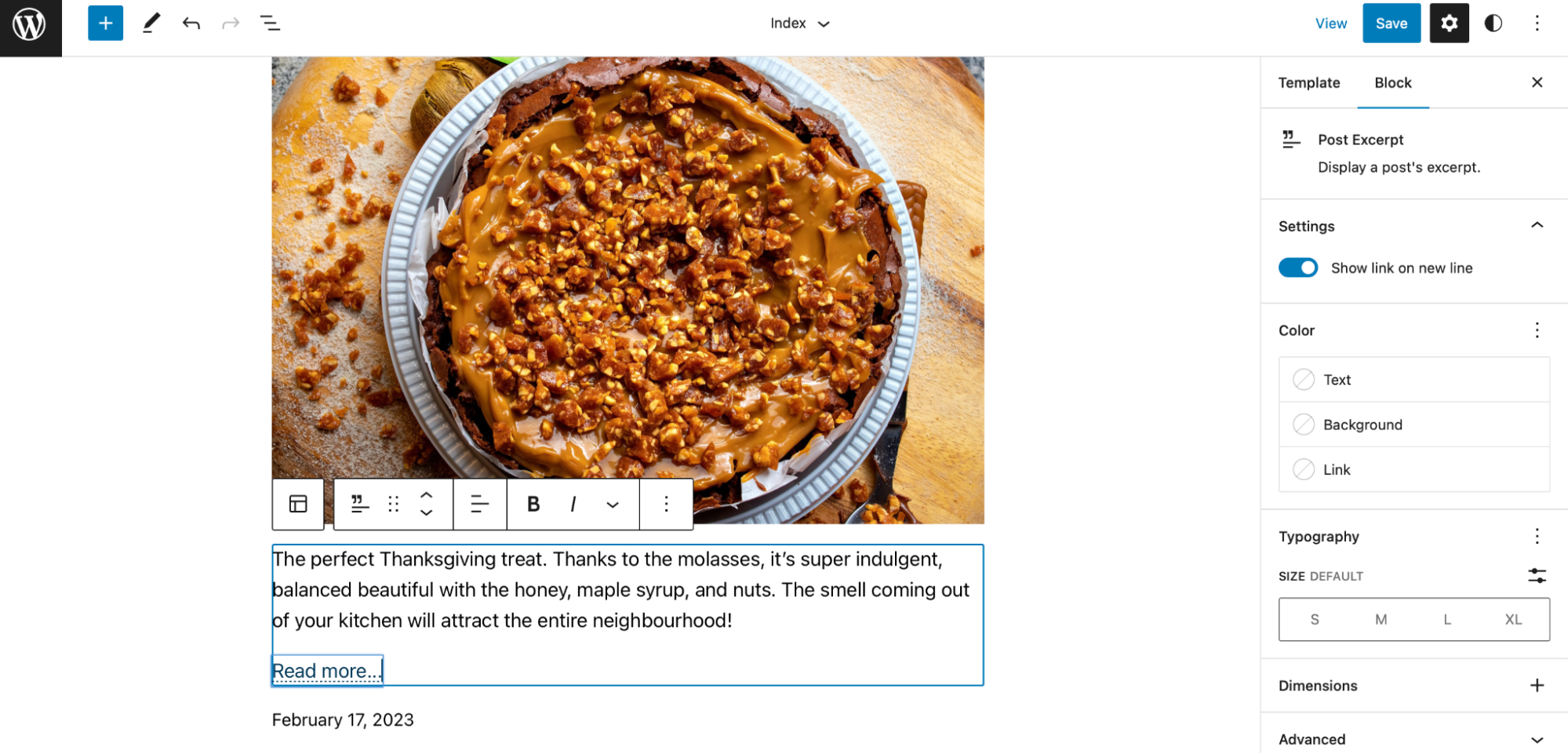
Anda juga akan menemukan semua setelan Blokir yang tersedia jika Anda membuka bilah alat dan mengeklik Tampilkan setelan lainnya. Di sini, Anda dapat mengubah ukuran dan warna teks, serta mengatur dimensi baru untuk gambar Anda.
3. Tetapkan gaya global untuk blok Query Loop Anda
Jika Anda berencana untuk sering menggunakan blok Query Loop di situs Anda, akan memakan waktu untuk membuat dan mengonfigurasi loop Anda berulang kali. Itulah mengapa sebaiknya menyetel gaya global untuk loop kueri dan blok bersarang Anda.
Untuk mengakses editor gaya global, klik ikon Gaya di pojok kanan atas layar Anda:
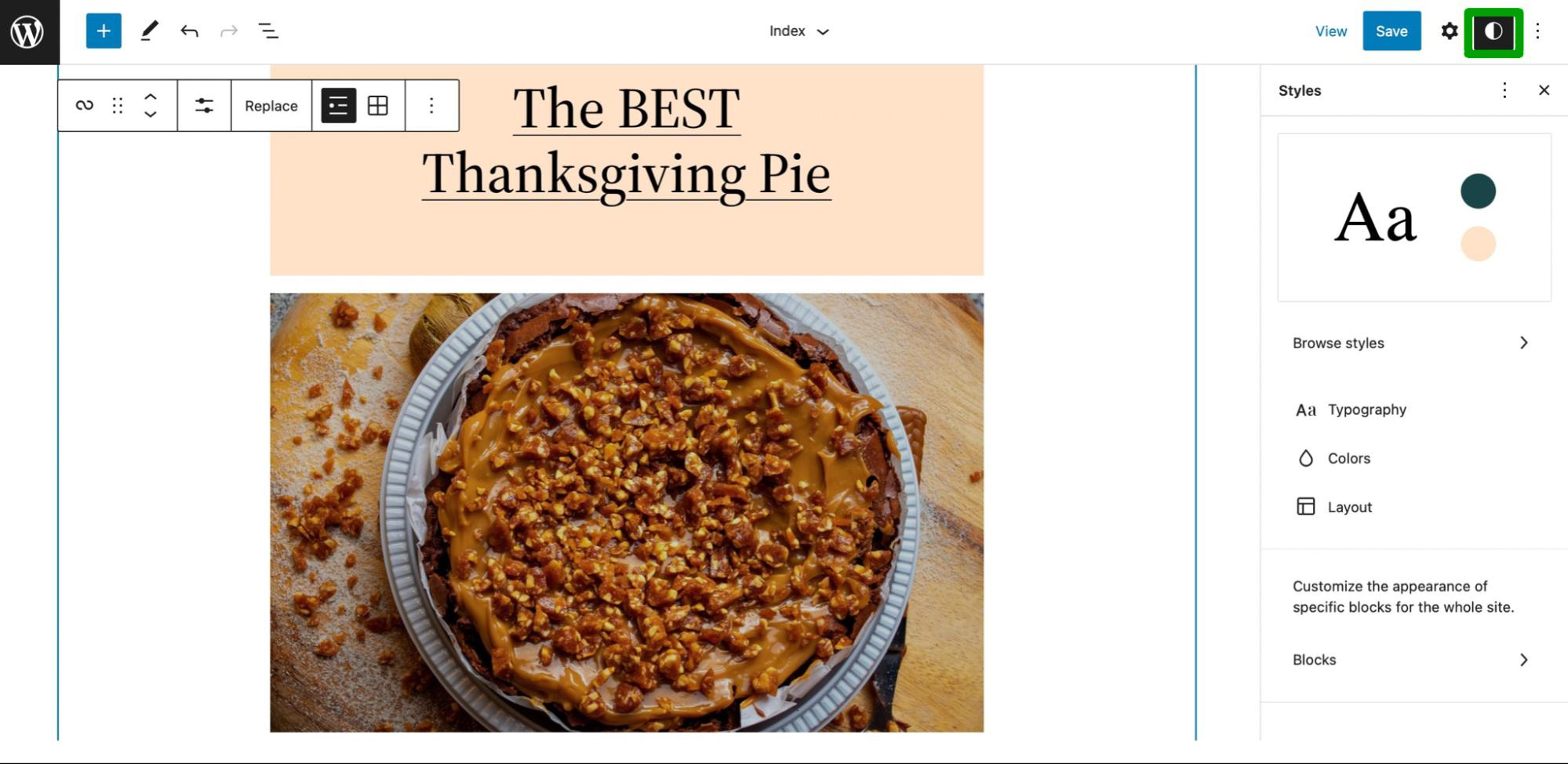
Kemudian, pilih Blok di bagian bawah sidebar:
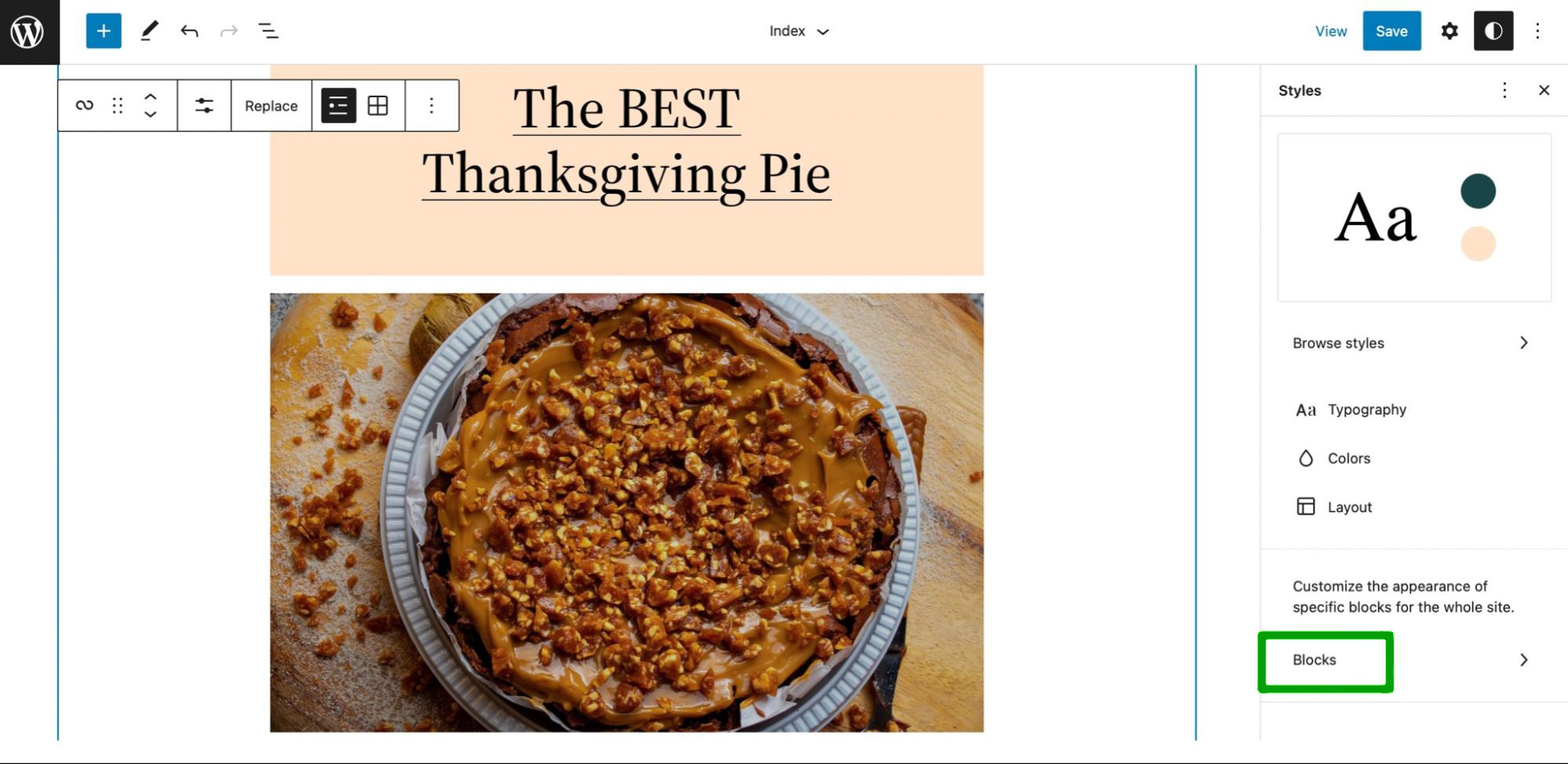
Gulir daftar blok yang tersedia dan temukan Query Loop. Kemudian, klik Warna :
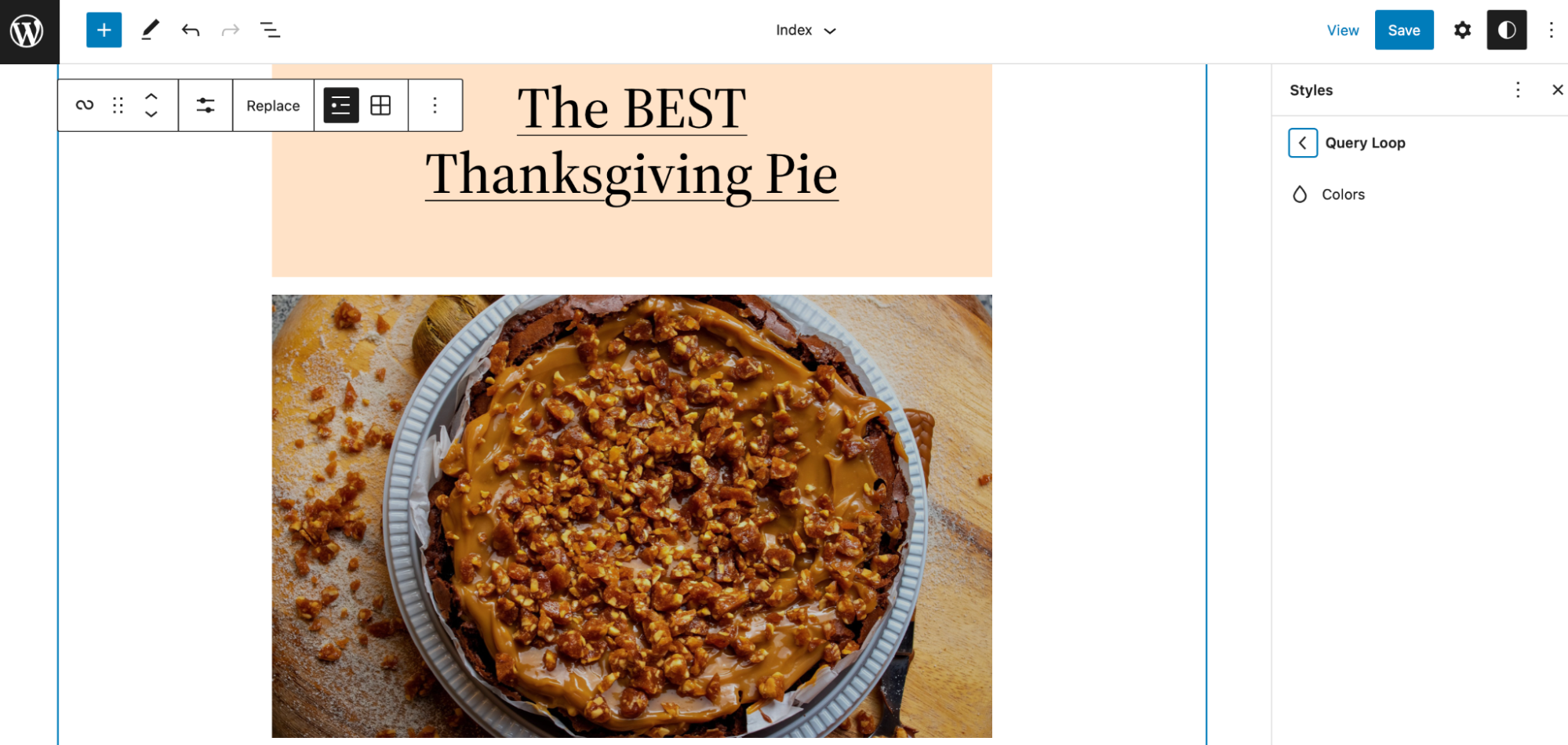
Di sini, Anda dapat mengelola skema warna berbagai elemen dan blok di situs Anda. Jika Anda ingin menambahkan lebih banyak warna khusus ke palet default Anda, klik Palette dan temukan CUSTOM .
Sekarang, klik + untuk menambahkan warna baru ke palet Anda.
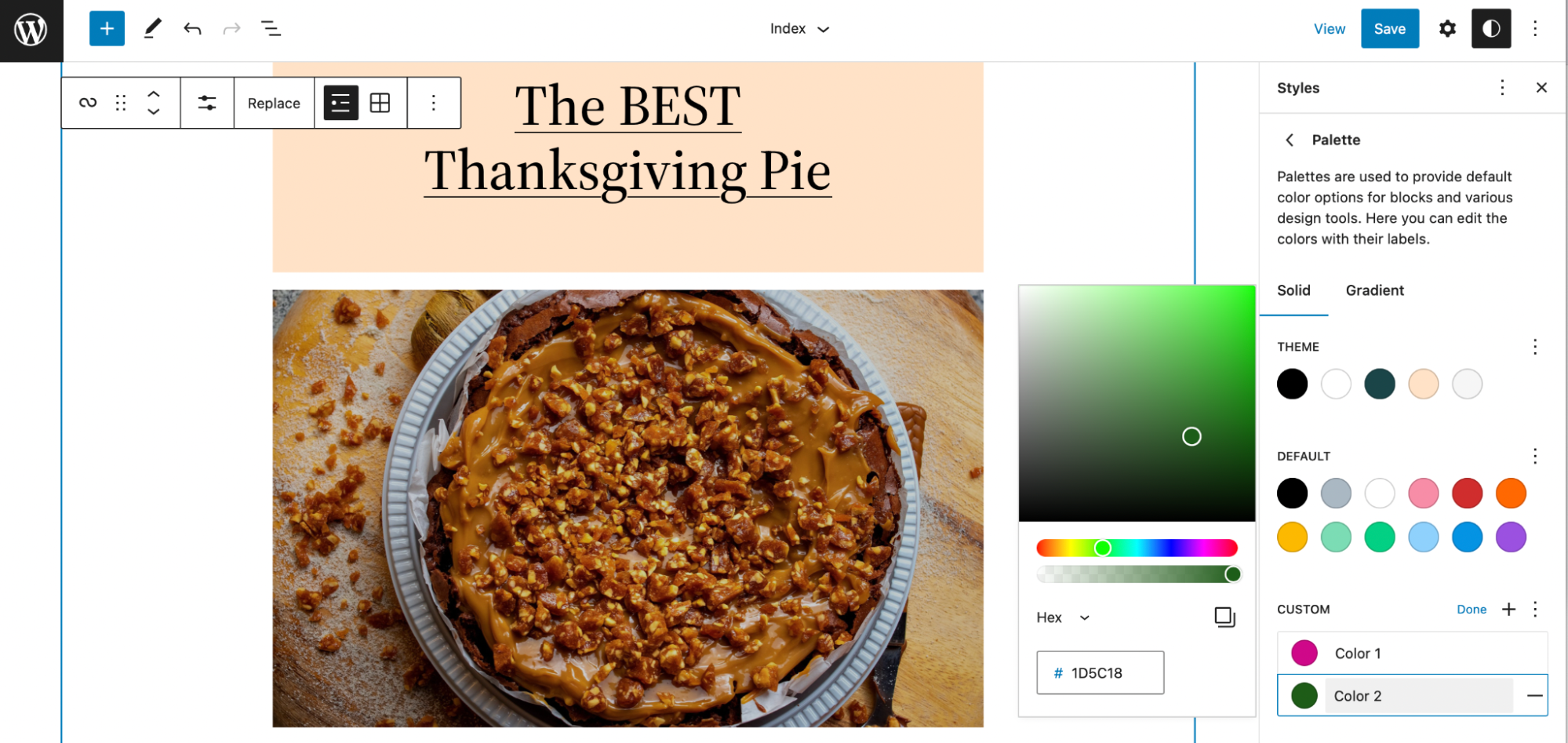
Selanjutnya, kembali ke warna loop Blok Kueri Anda. Anda akan melihat daftar elemen seperti latar belakang, tautan, dan judul.
Anda juga dapat mengatur gaya default untuk komponen ini. Untuk melakukannya, pilih elemen yang ingin Anda edit.
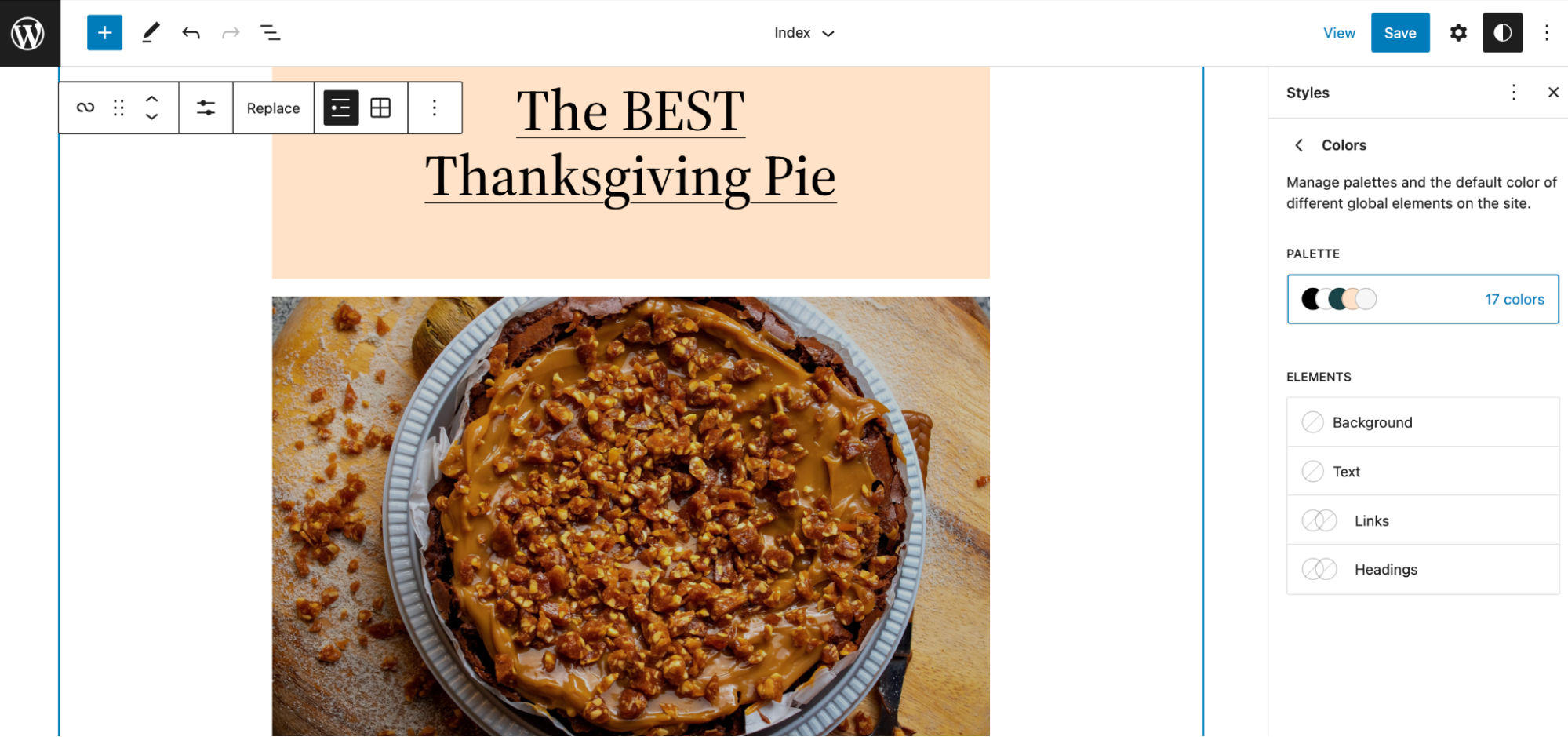
Misalnya, Anda dapat mengubah warna latar belakang blok Query Loop Anda.
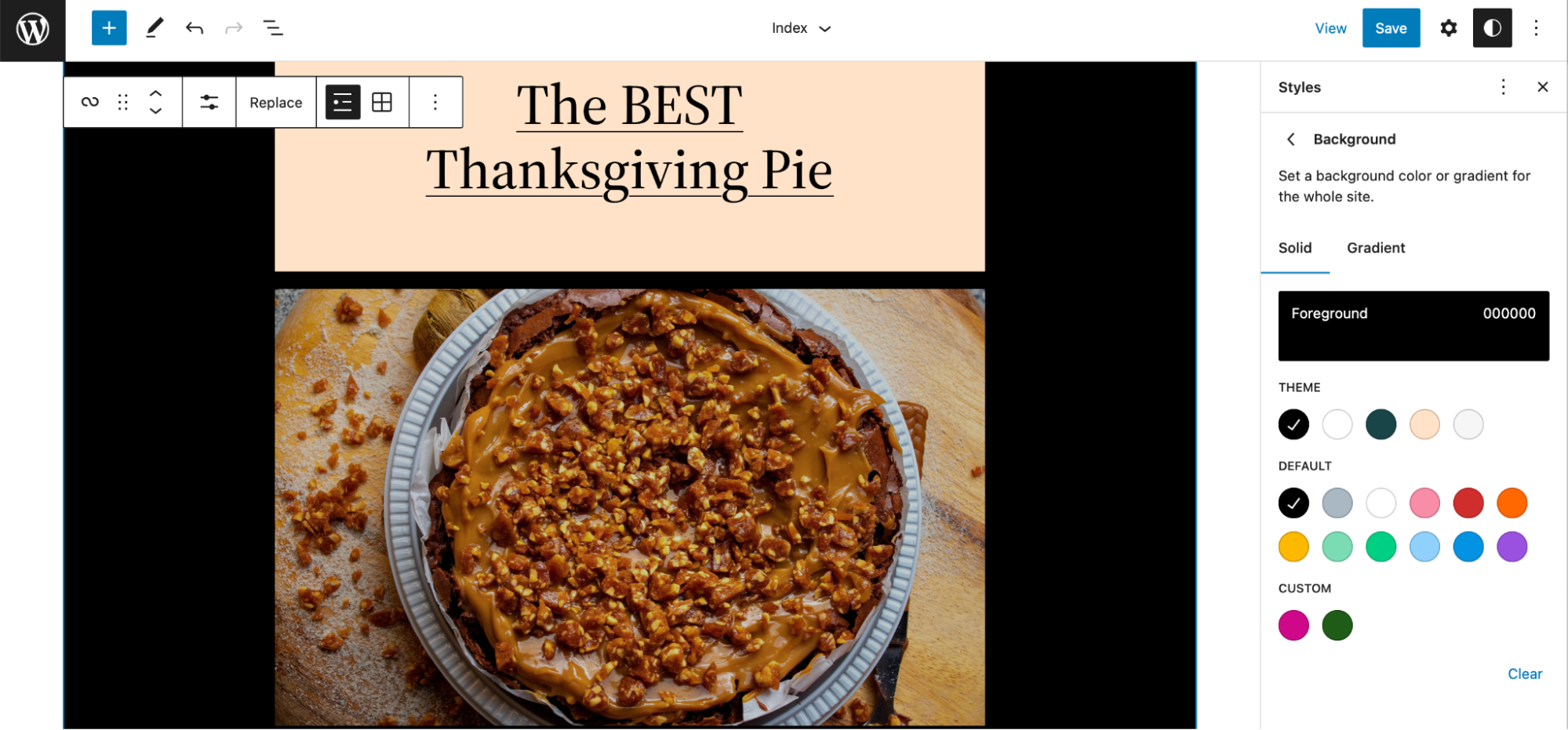
Jika Anda memutuskan menentang salah satu perubahan yang Anda terapkan, cukup klik Hapus.
Anda juga dapat mengatur gaya global untuk latar belakang dan warna teks judul Anda. Selain itu, Anda dapat menetapkan warna hover untuk tautan Anda. Setelah selesai, klik Simpan untuk menerapkan gaya default baru ke blok Anda.
Perpanjang blok Query Loop
Meskipun sekarang Anda tahu cara membuat dan mengkustomisasi blok Query Loop di WordPress, Anda mungkin ingin memperluas blok lebih jauh lagi. Dengan menggunakan Block Variations API, Anda dapat menentukan setelan default tertentu, menonaktifkan opsi penyesuaian, dan lainnya.
Misalnya, Anda mungkin tidak pernah menggunakan atribut Sticky di Query Loop Anda. Bidang Penulis mungkin juga tidak relevan dengan posting Anda. Oleh karena itu, Anda dapat menonaktifkan kontrol ini agar tidak terlihat.
Dalam hal ini, kode variasi akan terlihat seperti ini:
{ /** ...variation properties */ allowedControls: [ 'inherit', 'order', 'taxQuery', 'search' ], }Dengan cara ini, pengguna Anda dapat mengakses fitur inheren, pesanan, taksonomi, dan pencarian, tetapi bidang penulis dan tempel tidak akan ditampilkan.
Alternatifnya, Anda mungkin lebih suka menyembunyikan opsi pencarian untuk pengguna, sehingga properti Anda akan terlihat seperti ini:
{ /** ...variation properties */ allowedControls: [ 'inherit', 'postType', 'order', 'sticky', 'taxQuery', 'author', ], }Jika, karena alasan apa pun, Anda ingin menyembunyikan semua kontrol yang tersedia untuk blok Query Loop Anda, Anda dapat menyetel larik kosong di sebelah AllowControls.
Seperti yang Anda lihat, metode ini membutuhkan pengetahuan teknis. Jika Anda tidak memiliki keterampilan pengkodean, Anda mungkin ingin tetap menggunakan opsi penyesuaian yang tersedia di Editor Blok.
Pertanyaan yang sering diajukan
Meskipun kami telah mencoba mencakup semua aspek blok Kueri Loop, Anda mungkin masih memiliki beberapa pertanyaan tentang fitur ini. Mari kita lihat yang paling umum.
Apa itu kueri WordPress?
Permintaan diterjemahkan menjadi "tanyakan" atau "perintah." Jadi di dalam blok Query Loop, bagian "Query" memungkinkan pengguna untuk meminta informasi tertentu untuk ditarik ke dalam loop. Beginilah cara Query Loop menampilkan semua posting atau halaman untuk tag, kategori tertentu, dan lainnya.
Apa itu loop WordPress?
Loop WordPress adalah cara menampilkan informasi serupa dalam format siklik. Misalnya, Anda dapat membuat lingkaran postingan blog yang akan menampilkan artikel terkait di halaman Anda, menampilkan judul postingan, kutipan, gambar unggulan, dan lainnya.
Data diambil dari konten yang Anda publikasikan dan ditempatkan di loop, yang berada di halaman Anda untuk pengunjung. Dengan demikian, ini membantu Anda mengarahkan pengguna ke konten lain yang relevan dan membuat pengunjung tetap terlibat dengan situs Anda.
Apa yang dapat Anda lakukan dengan blok Query Loop?
Ada banyak hal yang dapat Anda capai dengan blok Query Loop. Misalnya, Anda dapat menampilkan daftar produk terkait atau unggulan.
Selain itu, Anda dapat mengarahkan pengguna ke resep lain di situs Anda yang berbagi tag atau kategori yang sama. Untuk situs web portofolio, Anda bahkan dapat memamerkan karya terbaru atau terbaik Anda dalam blok Query Loop.
Bagaimana Anda bisa memperpanjang blok Query Loop?
Anda dapat mencapai kontrol mendetail atas cara Query Loop Anda ditampilkan dengan menambahkan pengaturan khusus ke blok. Dengan Block Variations API, Anda dapat membuat fitur baru, menonaktifkan elemen tertentu, dan menerapkan preset Anda sendiri.
Buat blok Query Loop di WordPress
Blok Query Loop adalah blok WordPress berguna yang memungkinkan Anda menampilkan posting unggulan, halaman terkait, atau produk dari kategori tertentu. Anda juga dapat menggunakannya untuk menampilkan konten dari jenis kiriman khusus, seperti testimonial dan proyek portofolio.
Blok Query Loop sangat dapat disesuaikan. Anda dapat mengonfigurasi sub-blok di dalamnya, seperti judul posting, nama penulis, dan gambar unggulan. Plus, Anda dapat memperpanjang blok dan menambahkan pengaturan khusus dengan Block Variations API.
Cara lain untuk membantu pengunjung menemukan konten yang tepat di situs Anda adalah dengan menggunakan Pencarian Jetpack. Ideal untuk situs web besar, Anda dapat memberikan hasil pencarian instan dan memanfaatkan filter canggih untuk meningkatkan pengalaman pengguna Anda. Mulailah dengan Pencarian Jetpack hari ini!
